Pokud aktivně sledujete nás magazín a dění okolo Applu, tak už jste jistě postřehli, že jablečná společnost ve středu odpoledne představila nový 16″ MacBook Pro, který nahradil bývalý 15″ model. Co si budeme nalhávat, nový MacBook Pro je naprostá pecka, a to jak po designové stránce, tak také po té výkonnostní. Pokud vás 16″ MacBook Pro nadchnul natolik, že plánujete jeho koupi, tak dost možná uvažujete o prodeji toho starého. Pojďme se společně v tomto návodu podívat na to, jakým způsobem můžete starý MacBook připravit na prodej vymazáním všech dat a nainstalováním čistého macOS.
Mohlo by vás zajímat
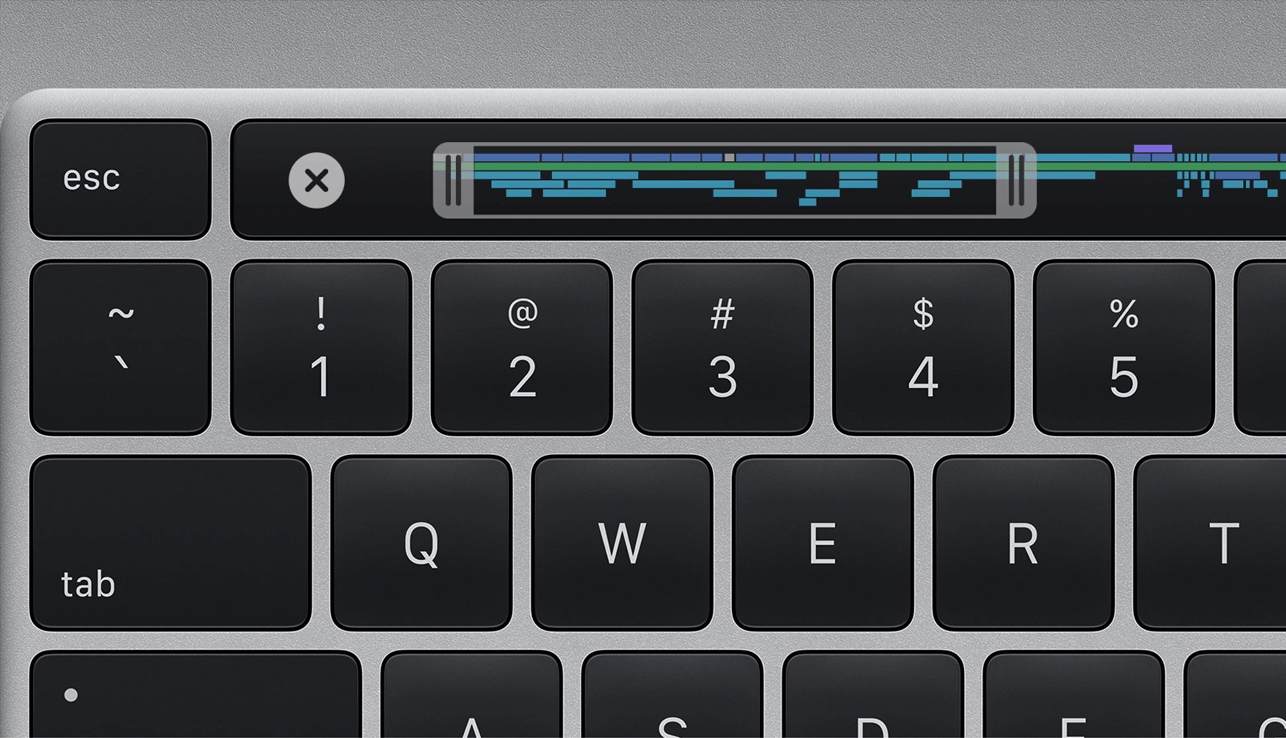
Jak nainstalovat čistou kopii macOS na MacBook, který chcete prodat
Z vašeho macOS zařízení, které chcete někomu prodat, si prvně zálohujte veškerá data, o která nechcete přijít. Tímto postupem totiž přijdete o naprosto veškerá data a MacBook se po čisté instalaci bude chovat tak, jako byste jej zrovna vytáhli z krabice. Jakmile budete mít vše zálohováno, tak MacBook klasicky restartujte stisknutím loga v levém horním rohu obrazovky, kde klikněte na možnost Restartovat… Ihned, jakmile obrazovka MacBooku zčerná, tak stiskněte a držte klávesovou zkratku Command + R do té doby, dokud se neobjeví obrazovka Utility macOS. Poté klikněte na možnost Disková utilita a volbu potvrďte kliknutím na tlačítko Pokračovat. Poté v levém menu najděte váš disk, označte jej, a poté v horní části obrazovky klikněte na možnost Smazat. Objeví se nové okno, do kterého napište název disku (doporučujeme ponechat Macintosh HD) a zvolte formát (u macOS 10.14 Mojave a novějších nutnost APFS). Poté tuto volbu potvrďte stisknutím tlačítka Smazat. Jakmile dojde k odstranění disku, tak se vraťte zpět na hlavní stránku Utility macOS. Zde už jen stačí stisknout Znovu nainstalovat macOS a volbu potvrdit tlačítkem Pokračovat.
Tímto způsobem provedete naprosto čistou instalaci operačního systému macOS. Dá se říct, že po tomto procesu je váš MacBook připraven k prodeji. Pokud byste z nějakého důvodu chtěli provést jen novou instalaci macOS bez smazání dat, tak se držte postupu výše, jen přeskočte část s Diskovou utilitou a stiskněte ihned možnost Znovu nainstalovat macOS. Zde už si jen stačí projít klasickým průvodcem, ve kterém si vyberte, na který disk se má nový macOS nainstalovat a další. Po úspěšné instalaci se váš MacBook bude chovat tak, jako byste jej zrovna vytáhli z krabice.
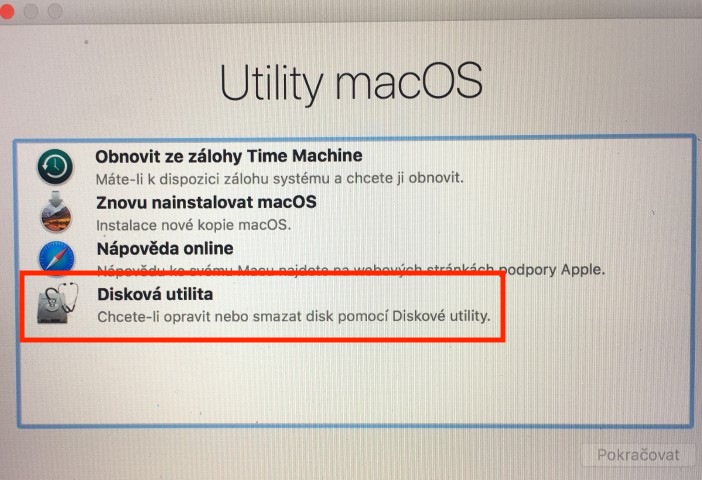
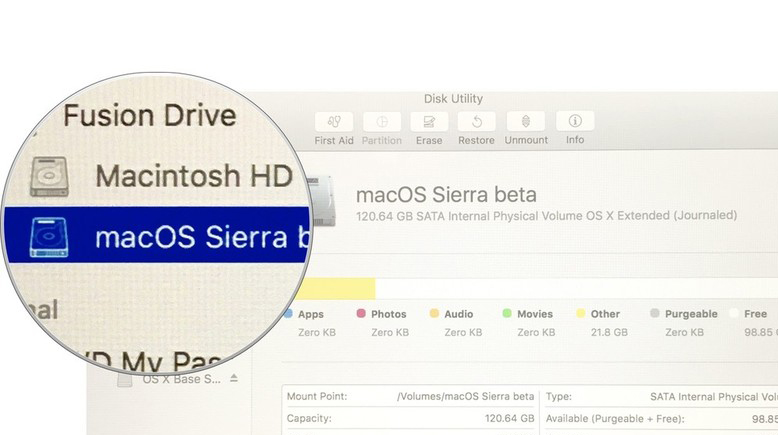
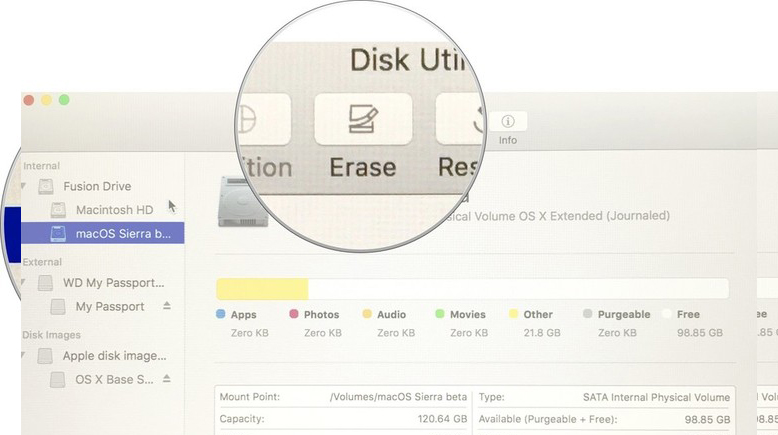
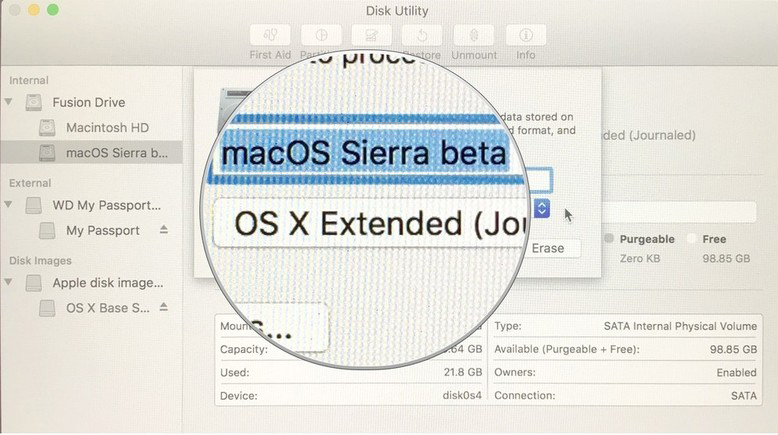
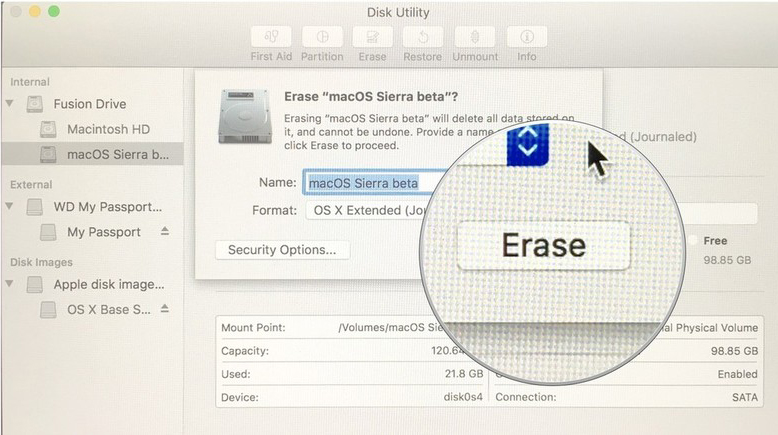
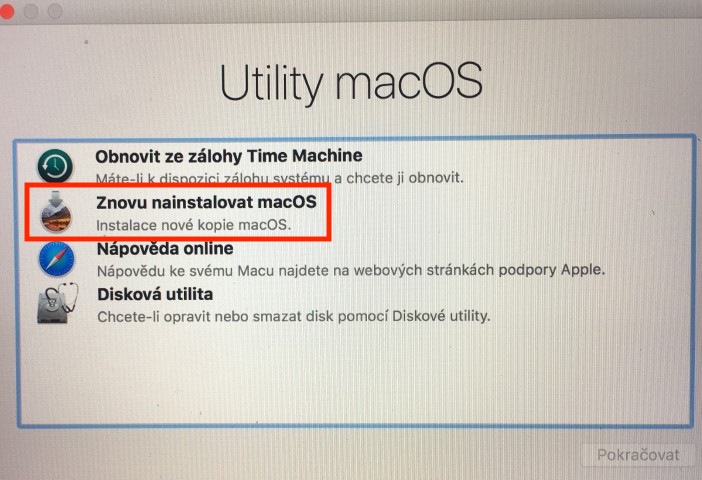
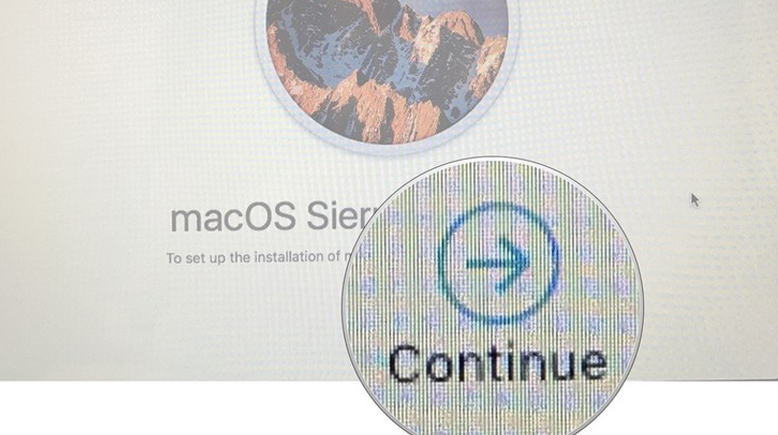
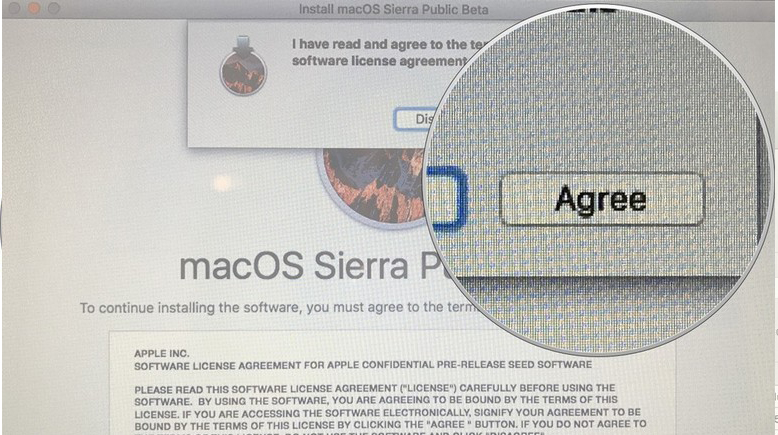
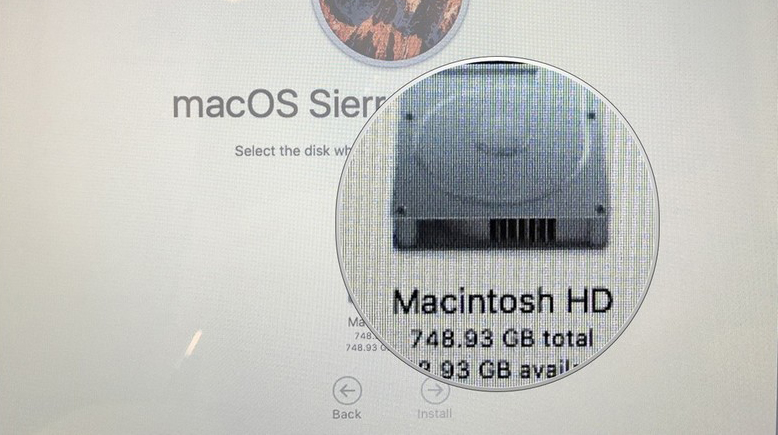



Preinstaloval som system s vymazanim disku a mne sa stiahla predosla verzia macOS. Mam taky pocit ze sa stahuje originalna verzia macOS ktora bola dodavana s macbookom. Cize radsej si urobit usb instalacny kluc s poslednou verziou. Kto ma macbook s t2 chipom nezabudnut povolit bootovanie z externeho zdroja este pred vymazanim macbooku.
Zavisi od stlacenej kombinacie klaves pri recovery..
https://support.apple.com/sk-sk/HT204904